A fára nincs Bluetooth ikon, a Windows 10 értesítési központban, az eszközkezelőben. Mit kell tenni?

- 4447
- 995
- Jónás János Endre
A fára nincs Bluetooth ikon, a Windows 10 értesítési központban, az eszközkezelőben. Mit kell tenni?
Amikor valamilyen Bluetooth -eszközt be kell csatlakoztatnunk egy laptophoz vagy számítógéphez, először keressük a Bluetooth beállításokat, ahol bekapcsolhatjuk, elindíthatjuk az eszközök keresését, és csatlakoztathatjuk a fejhallgató, egér, oszlop stb. D. De mit kell tennie, ha nincs jelvény a fában, vagy az értesítési központban, vagy a Bluetooth gombot. A Windows 7 -ben vagy a Windows 10 és a Windows 8 paraméterekben nincs beállítás a vezeték nélküli csatlakozáshoz a Windows 7 -ben. Vagy még rosszabb, hogy az eszközkezelőben nincs Blutus adapter.
Ha minden rendben van, a Bluetooth ikonnak kell lennie:
- Tálcán. Kék ikon bluetooth
 . Ha rákattint, amelyre léphet csatlakoztatható eszközökhöz, csatlakoztatott eszközökhöz, paraméterekhez stb. D.
. Ha rákattint, amelyre léphet csatlakoztatható eszközökhöz, csatlakoztatott eszközökhöz, paraméterekhez stb. D. - Gomb az értesítések középpontjában (csak a Windows 10 -ben és a Windows 8 -ban).
- Szakasz Blutuz beállításokkal a kezelőpanelen. A Windows 7 -ben a "berendezés és hang" - "eszközök és nyomtató" szakaszban. A Windows 10 -ben a paraméterekben, az "Eszközök" szakaszban. Ez a szakasz lehet, de amikor új eszközt próbál hozzáadni, olyan hiba jelenik meg, amely "nem sikerült csatlakozni".
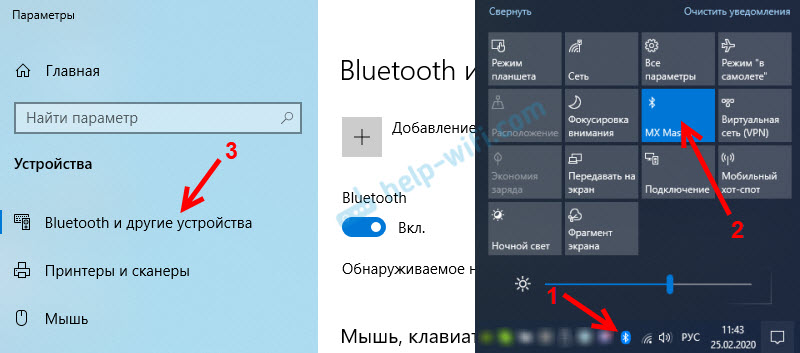
Ez a Windows 10 példája. A Windows 8 -ban és a Windows 7 -ben minden ugyanolyan van (az ikon pontosan ugyanaz).
És természetesen az eszközkezelőben külön Bluetooth fülnek kell lennie, ahol Bluetooth adapternek kell lennie. Hibák nélkül be kell kapcsolni. Valami ilyesmi:
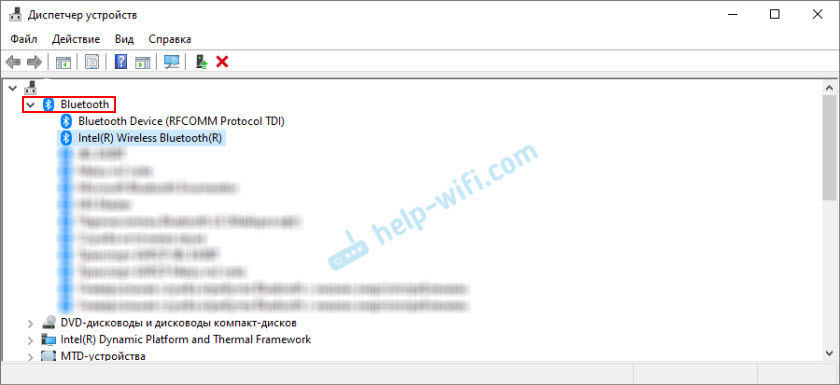
Ha a fenti képernyőképeimnél mindent megegyezik, akkor ez a cikk nem az Ön számára készült. Megpróbálhatja csatlakoztatni az eszközt a számítógéphez a Bluetooth -on keresztül. Neked működik. Talán természetesen olyan problémával szembesül, amikor egy számítógép nem lát Bluetooth -eszközt.
Mi a probléma lényege?
A probléma az, hogy a számítógépen egyáltalán nincs Bluetooth. Sem a Tria ikonjai, nincs gomb az értesítési központban.
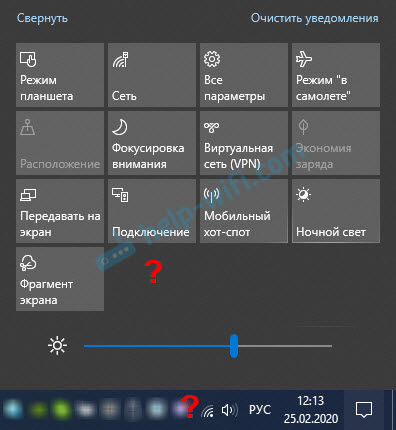
A paraméterekben a Bluetooth -eszközök keresése elindításakor a "jól sikerült csatlakoztatni" hiba (ez a Windows 10 -ben található).
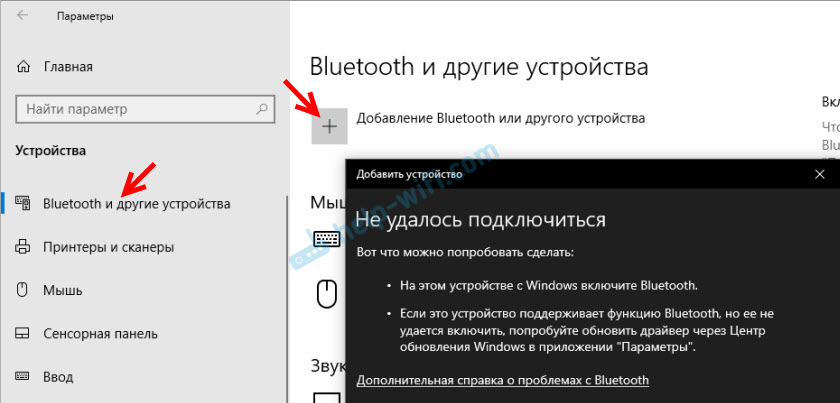
Az eszközkezelő ablakában még a Bluetooth adapter (külön szakasz) sem található.
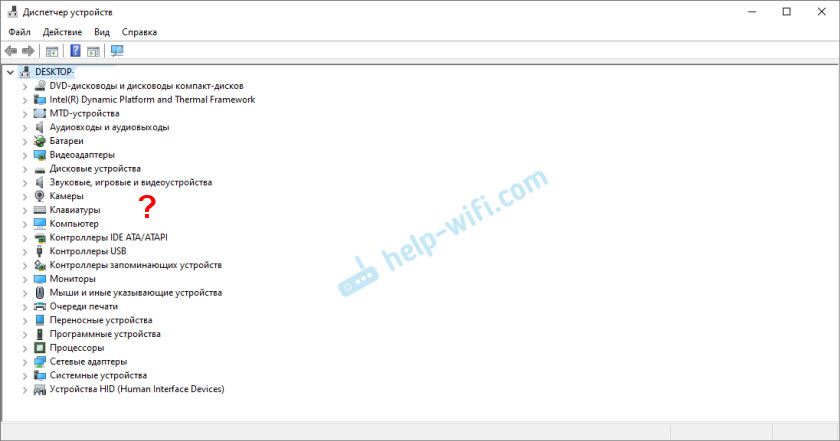
Ha ugyanaz az eset van, kövesse a cikk utasításait.
Mi a teendő, ha nincs Bluetooth a Windows -ban?
Saját tapasztalataim szerint elmondhatom, hogy az ok általában a következő pillanatokban van:
- A számítógépen egyáltalán nincs bluetooth. Vagyis nincs maga eszköz (modul, USB adapter). Ez inkább vonatkozik a helyhez kötött számítógépekre. Mivel a laptopokban általában építették --in. Előfordul, hogy a Bluetooth laptop maga a modul meghibásodása miatt hiányzik. Vagy a BIOS -ban leválasztva van (ritkán, de megtörténik).
- Nincs telepített illesztőprogram a Bluetooth -ra. Ez nagyon gyakori ok.
- Az illesztőprogram telepítve van, de a Bluetooth egyszerűen le van tiltva. Maga az adaptert meg kell jeleníteni az eszközkezelőben. De a tálcában lévő ikon és az értesítések középpontjában lévő gombok nem lesznek.
Ezután vegye figyelembe a három pontról szóló döntéseket.
1. Ha nincs fizikailag Bluetooth adapter
Nemrégiben közzétettem egy nagyon részletes cikket erről a témáról: Hogyan lehet ellenőrizni, hogy van -e Bluetooth egy laptopon vagy számítógépen, és hogyan lehet megtalálni?
A PC -vel minden tiszta. Ha az USB Bluetooth adapter nem kapcsolódik hozzá, akkor valószínűleg meg kell vásárolnia és csatlakoztatnia kell (vannak kivételek, például az alaplapok egy beépített vezeték nélküli modullal). Hogyan válasszunk ilyen adaptert egy számítógéphez, írtam ebben a cikkben. És itt megmutatta, hogyan lehet csatlakozni és konfigurálni.
A laptopokban, még a régi is, a Bluetheust kell építeni. Kombinálják egy Wi-Fi modullal. Vagyis ez a két formáció egy díj révén működik. Mielőtt vásárolna egy adaptert egy USB laptophoz, vagy megváltoztatja a beépített modult, azt javaslom, hogy először zárja ki a járművezetőkkel kapcsolatos problémákat. És abban a pillanatban, amikor az adapter leválasztható.
2. Ha a probléma a járművezetőkkel kapcsolatos
A Windows 10 -ben az ilyen problémák ritkák. Maga a rendszer megtalálja és helyezi a megfelelő illesztőprogramot, és a Bluetooth azonnal működik. Régebbi verziókban problémák merülhetnek fel ezzel. És az első tízben nem ritka, hogy a sofőr manuálisan helyezze el.
Csak annyit kell tennie: Töltse le az illesztőprogramot a Bluetooth -on a laptop gyártó weboldaláról (kifejezetten a laptop modellhez) a Windows laptophoz, és telepítse azt. A legtöbb esetben ezek az egyszerű műveletek teljes mértékben megoldják a problémát a számítógépen lévő blueterek hiányával. És ez az első dolog, amit meg kell tennie.A "Bluetooth" szakasznak meg kell jelennie az eszközök diszpécserében. Mint a csíkaimnál magasabb ebben a cikkben.
3. Ha a Bluetooth le van tiltva
Mindenekelőtt ellenőrizze, hogy az adapter maga le van -e tiltva az eszköz diszpécserében (ha egyáltalán nincs ott, akkor visszatérünk az 1. és a 2. bekezdéshez). Talán van egy ikon az adapter közelében, mint az alábbi képernyőképen, és csak be kell kapcsolni.
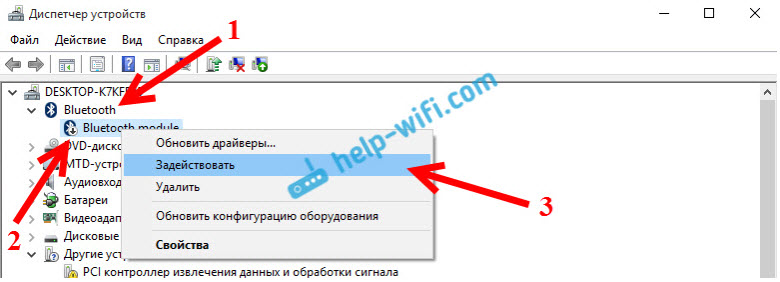
Azt is javaslom, hogy nyissa meg az adapter tulajdonságait (uopidálható az eszközkezelőben), és nézze meg az eszköz állapotát, vannak -e hibák.
Talán a laptopján van egy külön kapcsoló, amely a vezeték nélküli modulok kikapcsolásához/engedélyezéséhez szolgál. Feltétlenül ellenőrizze. Általános szabály, hogy egy ilyen kapcsoló a régi laptopokon van. És úgy néz ki, mint ez:
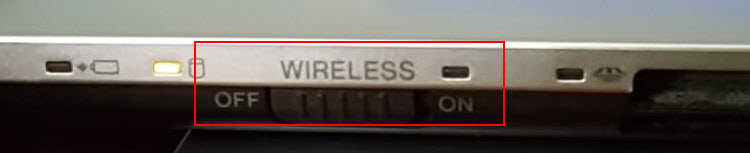
Figyeljen a kulcsok kombinációjára is, amelyeket a vezeték nélküli modul vezérlésére terveztek. Ez a kombináció fn + f2, fn + f3. FN gomb a kulcsgal megmutatja a vezeték nélküli hálózati ikont. Ez a módszer különösen releváns a Windows 7 számára.

Ha van Windows 7, akkor feltétlenül ellenőrizze a gyártó webhelyét, ha van -e segédprogram vezeték nélküli kapcsolatok kezelésére, vagy a laptop élelmezésére (a modell szerint). Időnként csak az ilyen márkás segédprogramokon keresztül lehet bekapcsolni a Bluetooth -ot.
Néhány további cikk, amelyeknek hasznosnak kell lennie az Ön számára:
- Hogyan lehet engedélyezni a Bluetooth -ot egy laptopon?
- A Bluetooth engedélyezésének és konfigurálásának módja a Windows 10 laptopon
Ha a Bluetooth ikon nem jelenik meg a tálcában vagy az értesítési központban, akkor nem tudja csatlakoztatni az eszközöket, majd írjon egy laptop/adapter modellt, amely a Windows telepítve van, és amit már táplált, hogy megtegye. Megpróbálok néhány megoldást tanácsolni a megjegyzésekben. Több képernyőképet is csatolhat, így nekem könnyebb lesz megérteni a problémát.
- « DNS-hiba a PlayStation 4 NW-31253-4, WV-33898-1, NW-31246-6, NW-31254-5, CE-35230-3, NW-31250-1, NW-31250-1
- Hogyan lehet csatlakoztatni a nyomtatót a Wi-Fi-hez, ha nincs WPS gomb az útválasztón? »

